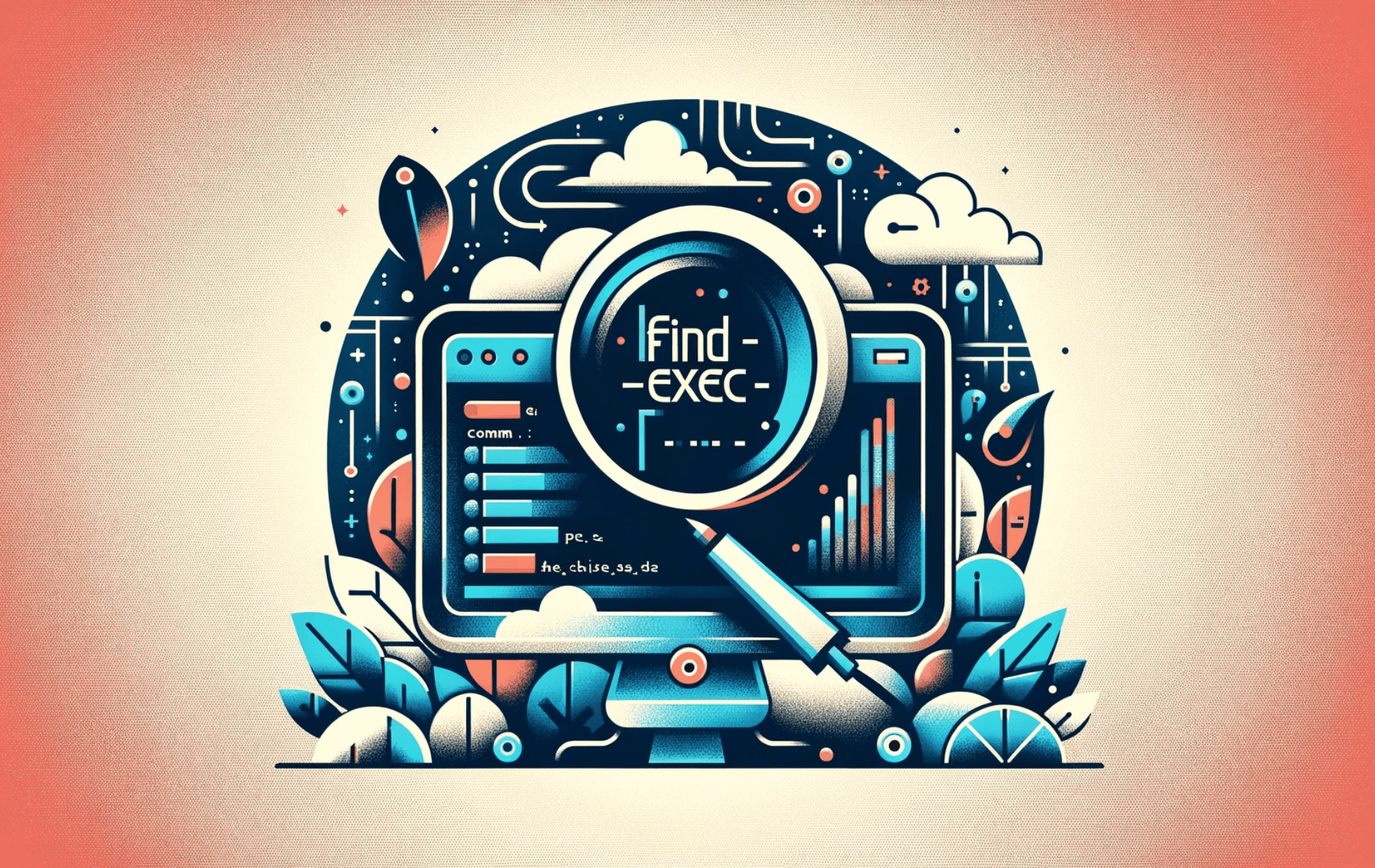Linux 中的 find 命令是一個功能強大的實用程序,用於根據各種條件搜尋和定位檔案和目錄。它的用途非常廣泛,可以與許多選項結合起來執行複雜的查詢。它最有價值的功能之一是 -exec 選項,它允許您對與搜尋條件相符的每個檔案執行命令。此功能可顯著簡化文件操作、批次處理和系統管理任務。
以下指南將示範如何在 Linux 中有效使用 find -exec 命令選項,並提供詳細的範例和實際應用,以提高您的命令列熟練程度。
了解 find -exec 命令選項
Linux find 指令中的 -exec 選項是符合指定搜尋條件的檔案執行指令的基礎。
find -exec 指令的語法
-exec 選項用作 find 命令的一部分。語法是:
find [path] [expression] -exec [command] {} \;- 定義搜尋路徑 [path]:這是指令開始搜尋的位置。它可以是特定目錄或更廣泛的位置,具體取決於使用者的要求。
- 設定搜尋條件[表達式]:這個功能強大的段落允許使用者指定要尋找的檔案。它可以基於檔案名稱、類型、大小、修改日期和其他屬性。
- 執行命令[command]:在這裡,使用者定義找到的檔案的操作。其範圍可以從刪除或移動檔案等簡單操作到修改內容或更改權限等更複雜的任務。
- 目前檔案的佔位符 {}:語法的關鍵部分,{} 被每個命令迭代中正在處理的目前檔案名稱取代。
- 終止命令序列 \;:這標誌著 -exec 命令的結束,表示一組命令執行的完成。
展望未來,本指南將轉向提供實際範例,然後提供 find -exec 命令選項的一系列更高級的應用程式。
使用 find -exec 命令選項的實際範例
以下部分提供了一個獨特且詳細的範例,展示了 Linux 中 find 指令與 -exec 選項結合的多功能性。
使用 find -exec 備份文件
若要尋找 /pictures 目錄中所有 .jpg 檔案並建立備份:
find /pictures -type f -name "*.jpg" -exec cp {} {}.backup \;
此命令定位每個 .jpg 文件,並透過將每個文件複製到擴展名為 .backup 的新文件來建立備份。
使用 find -exec 重新命名檔案副檔名
要將 /web 目錄中所有 .html 檔案的副檔名變更為 .htm:
find /web -type f -name "*.html" -exec sh -c 'mv "$0" "${0%.html}.htm"' {} \;此命令重命名每個 .html 文件,用 .htm 替換擴展名。
使用 find -exec 轉換影像格式
要將 /images 目錄中的所有 .png 映像轉換為 .jpg:
find /images -type f -name "*.png" -exec convert {} {}.jpg \;這使用轉換命令(來自 ImageMagick 套件)將每個 .png 檔案更改為 .jpg 文件,並保留原始檔案。
壓縮日誌檔:find -exec 方法
要在 /var/log 中尋找並壓縮所有超過 7 天的 .log 檔案:
find /var/log -type f -name "*.log" -mtime +7 -exec gzip {} \;此命令選擇超過 7 天的 .log 檔案並使用 gzip 對其進行壓縮。
使用 find -exec 刪除空目錄
若要尋找並刪除 /data 目錄中的所有空目錄:
find /data -type d -empty -exec rmdir {} \;此命令識別 /data 中的空目錄並將其刪除,從而簡化檔案系統。
find -exec 選項的高階用例
本節深入研究更複雜的場景,解決常見問題和具有挑戰性的任務,這些問題可以使用帶有 -exec 選項的 find 命令有效地處理。這些範例是針對特定的高級用例量身定制的,確保命令實用、相關且功能齊全。
將檔案同步到遠端伺服器:進階 find -exec 用法
若要將 /local/docs 中的所有 .pdf 檔案同步到遠端伺服器:
find /local/docs -type f -name "*.pdf" -exec rsync -avz {} user@remote_server:/remote/docs/ \;該命令查找所有.pdf文件,並使用rsync將它們與遠端伺服器上的指定目錄同步,確保高效的資料傳輸和備份。
日期標記檔名:find -exec 技術
若要將目前日期戳記新增至 /data/reports 中所有 .csv 檔案的檔案名稱:
find /data/reports -type f -name "*.csv" -exec sh -c 'mv "$0" "$(dirname "$0")/$(date +%Y%m%d)-$(basename "$0")"' {} \;此命令定位 .csv 文件並透過添加當前日期前綴來重命名每個文件,從而增強文件組織和版本控制。
透過 find -exec 產生大檔案報告
若要在 /home 中尋找大於 100MB 的檔案並透過電子郵件傳送報告:
find /home -type f -size +100M -exec ls -lh {} \; | mail -s "Large Files Report" admin@example.com此命令可識別超過 100MB 的文件,列出其詳細信息,並透過電子郵件發送此訊息,從而協助容量管理和監控。
使用 find -exec 自動影像浮水印
若要為 /images/gallery 中的所有 .jpg 影像新增浮水印:
find /images/gallery -type f -name "*.jpg" -exec composite -dissolve 30% -gravity southeast watermark.png {} {} \;它使用複合命令(ImageMagick 的一部分)在每個 .jpg 檔案上疊加浮水印圖像,這對於版權保護和品牌推廣至關重要。
使用 find -exec 根據檔案名稱建立目錄
若要根據 /videos 中的 .mp4 檔案名稱建立目錄:
find /videos -type f -name "*.mp4" -exec sh -c 'mkdir -p "/archive/$(basename "{}" .mp4)"' \;此命令提取每個 .mp4 檔案的基本名稱並在 /archive 中建立相應的目錄,這對於相關文件的組織儲存很有用。
結論
在本指南中,我們探索了 Linux 中的 find -exec 命令,涵蓋了從基本應用程式到進階應用程式的所有內容。我們研究了它如何幫助完成備份、重新命名檔案、批次和遠端同步等任務。關鍵要點是掌握 find -exec 需要練習和實驗。定期使用這些命令,了解它們如何使您的文件管理更有效率。